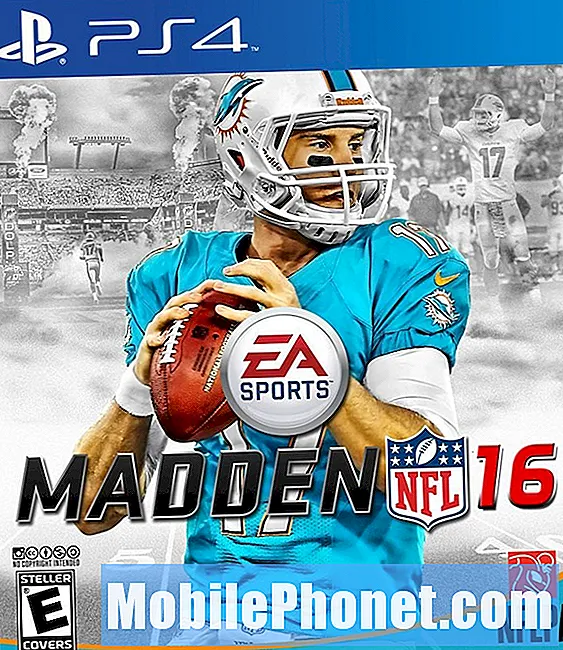콘텐츠
- 문제 # 1 : Galaxy S9 Plus는 Zedge 앱을 삭제 한 후에도 사용자 지정 벨소리를 계속 재생합니다.
- 문제 # 2 : 버퍼링을 유지하는 Galaxy S9 앱을 수정하는 방법
- 문제 # 3 : Galaxy S9 Google 음성 입력이 작동하지 않음
앱이 매우 느리거나 계속 버퍼링됩니까? 그렇다면이 새로운 # GalaxyS9 문제 해결 문서가 문제를 해결하는 데 도움이 될 것입니다. 아래의 솔루션을 따르십시오.
문제 # 1 : Galaxy S9 Plus는 Zedge 앱을 삭제 한 후에도 사용자 지정 벨소리를 계속 재생합니다.
내 S9 Plus는 최근 내가 S6를 소유했을 때 Zedge에서 다운로드 한 벨소리 스니 플릿을 무작위로 재생하기 시작했습니다. 나는 모든 것을 시도했다. zedge를 제거하고 모든 벨소리를 원래 기본값으로 설정했습니다. 하드 부팅했습니다. 나는 많은 설정을 변경하는 전화를 가지고 놀았습니다. 나는 그것이 내 블루투스와 관련이 있다고 생각합니다. 그것은 내 집과 마당에서 아래층에서만 발생합니다. 나는 파란 이빨을 끄고 Bluetooth를 끈 상태에서 벨소리를 듣지 못했습니다.
또한 때때로 내 휴대폰과 페어링 된 내 Toyota Entune에서 라디오를들은 후; 트럭을 끈 후에도 판도라 스테이션이 계속 재생됩니다. 최근 앱을 모두 닫아도 여전히 재생됩니다. 휴대 전화를 물리적으로 다시 시작해야합니다. 나는 전화를 한 달도 채 안 남았고 이번 주말에 Best Buy에서 Samsung 담당자를 방문 할 것입니다. 2 주 반 전 마지막 업데이트 이후 시작된 것 같습니다.
해결책: 특정 작업에 할당 된 벨소리는 해당 작업에 대한 오디오 파일이 여전히 전화기에있는 경우에만 작동합니다. 원래 앱 (Zedge)에서 가져온 경우 Zedge를 삭제 한 후에도 휴대 전화에 원래 사운드 파일이 어딘가에 저장되어 있어야합니다. 문제를 해결하려면 다음 두 가지를 수행 할 수 있습니다.
- 앱 환경 설정 지우기
- 공장 초기화
앱 환경 설정 재설정
앱은 일반적으로 작업을 수행하기 위해 다른 앱이나 서비스를 사용합니다. 귀하의 케이스에서 발생하는 상황은 잘못된 앱 구성으로 인해 발생할 수 있습니다. 기기의 앱 환경 설정이 기본값으로 다시 설정되었는지 확인하려면 다음 단계를 따르세요.
- 설정 앱을 엽니 다.
- 앱을 탭합니다.
- 오른쪽 상단의 추가 설정 (점 3 개 아이콘)을 탭합니다.
- 앱 환경 설정 재설정을 선택합니다.
- S9 Plus를 다시 시작하고 문제를 확인하십시오.
공장 초기화
앱 환경 설정 재설정이 작동하지 않으면 언제든지 초기화 할 수 있습니다. 이 솔루션은 거의 항상 이와 같은 경우에 작동합니다. 이 재설정을 수행하기 전에 먼저 파일을 백업하십시오.
- 내부 메모리에 데이터를 백업합니다. 장치에서 삼성 계정에 로그인 한 경우 도난 방지를 활성화했으며 마스터 재설정을 완료하려면 삼성 자격 증명이 필요합니다.
- 장치를 끕니다.
- 볼륨 크게 키와 Bixby 키를 길게 누른 다음 전원 키를 길게 누릅니다.
- 녹색 Android 로고가 표시되면 모든 키를 놓습니다 ( '시스템 업데이트 설치 중'이 Android 시스템 복구 메뉴 옵션을 표시하기 전에 약 30 ~ 60 초 동안 표시됨).
- 볼륨 작게 키를 여러 번 눌러 '데이터 삭제 / 초기화'를 강조 표시합니다.
- 전원 버튼을 눌러 선택합니다.
- '예-모든 사용자 데이터 삭제'가 강조 표시 될 때까지 볼륨 작게 키를 누릅니다.
- 전원 버튼을 눌러 마스터 재설정을 선택하고 시작하십시오.
- 마스터 재설정이 완료되면 '지금 시스템 재부팅'이 강조 표시됩니다.
- 전원 키를 눌러 장치를 다시 시작하십시오.
Pandora 앱
Pandora 앱 문제의 경우 앱 버그로 인해 문제가 발생할 수 있습니다. 캐시 및 / 또는 데이터를 삭제하여 작동하는지 확인하십시오. 공장 초기화를 수행하기 전에이 작업을 수행하십시오.
앱 캐시 또는 데이터를 지우려면 :
- 설정 앱을 엽니 다.
- 앱을 탭합니다.
- 오른쪽 상단의 추가 설정 (점 3 개 아이콘)을 탭합니다.
- 시스템 앱 표시를 선택합니다.
- 앱을 찾아서 누릅니다.
- 저장을 탭합니다.
- 캐시 / 데이터 지우기 버튼을 탭합니다.
- S9를 다시 시작하고 문제를 확인하십시오.
Pandora의 캐시 삭제 또는 데이터가 작동하지 않으면 초기화를 진행하세요.
문제 # 2 : 버퍼링을 유지하는 Galaxy S9 앱을 수정하는 방법
예, 지속적으로 앱 버퍼가 있습니다. 모바일 데이터 네트워크를 사용해 보았지만 문제가 남아 있습니다. 먼저 저와 제 휴대폰으로 최근 역사를 알려 드리겠습니다. 몇달 전에. 나는 일부 앱을 엉망으로 만들었고 이렇게하면 앱이 제대로 작동하지 않는다는 내용의 독서를 본 기억이 있습니다. 위치 등을 끄려고했지만 정확히 무엇을했는지 기억이 나지 않습니다. 나는 또한 tuneln을 가지고 있으며, 팟 캐스트를들을 때 듣는 동안 그냥 멈출 것입니다.
해결책: 지속적으로 버퍼링하는 여러 앱이있는 경우 다음 가능한 해결 방법을 시도해보세요.
인터넷 연결이 빠른지 확인
앱이 버퍼링하는 일반적인 이유는 느린 인터넷 때문입니다. 장치가 양호한 Wi-Fi 네트워크에 연결되어 있습니까? 모바일 인터넷을 사용하는 경우 연결이 안정적이며 (간헐적이지 않음) 충분히 빠르나요 (최소 7Mbps)? 이러한 질문에 대한 대답이 모두 예이면 가능한 다음 해결 방법으로 진행하십시오. 그렇지 않으면 가능한 전화 또는 앱 문제를 해결하기 전에 먼저 인터넷 연결 개선 작업을 계속하십시오.
캐시 파티션 지우기
이 경우 다음으로 가장 좋은 방법은 캐시 파티션을 지우는 것입니다. 이 파티션에는 앱의 정상적인 성능을 유지하는 데 필요한 시스템 캐시가 있습니다. S9의 캐시를 아직 삭제하지 않은 경우 다음 단계를 따르세요.
- 장치를 끕니다.
- 볼륨 크게 키와 Bixby 키를 길게 누른 다음 전원 키를 길게 누릅니다.
- Android 로고가 표시되면 세 키를 모두 놓습니다.
- Android 시스템 복구 메뉴 옵션이 나타나기 전에 '시스템 업데이트 설치 중'메시지가 30 ~ 60 초 동안 표시됩니다.
- 볼륨 작게 키를 여러 번 눌러 캐시 파티션 지우기를 강조 표시합니다.
- 전원 키를 눌러 선택합니다.
- 볼륨 작게 키를 눌러 예, 해당 항목을 강조 표시하고 전원 키를 눌러 선택합니다.
- 캐시 지우기 파티션이 완료되면 지금 시스템 재부팅이 강조 표시됩니다.
- 전원 키를 눌러 장치를 다시 시작하십시오.
앱 캐시 및 데이터 지우기
이것은 앱을 다루는 가장 직접적인 방법입니다. 먼저 문제가있는 앱의 캐시를 지우고 작동 방식을 확인하세요. 아무것도 변경되지 않으면 데이터를 지 웁니다. 또는 제거하고 다시 설치할 수도 있습니다.
앱 환경 설정 재설정
S9에 필요한 모든 앱과 서비스가 설치되어 실행되고 있는지 확인하는 것이 가장 중요합니다. 경우에 따라 타사 앱이 중요 또는 핵심 앱 또는 서비스를 비활성화하여 필요한 앱이 오작동 할 수 있습니다. 필요한 앱 및 서비스를 활성화 된 상태로 유지하려면 모든 앱 기본 설정을 재설정 할 수 있습니다. 방법은 다음과 같습니다.
- 설정 앱을 엽니 다.
- 앱을 탭합니다.
- 오른쪽 상단의 추가 설정 (점 3 개 아이콘)을 탭합니다.
- 앱 환경 설정 재설정을 선택합니다.
- S9를 다시 시작하고 문제를 확인하십시오.
네트워크 설정 재설정
잘못된 네트워크 구성이나 버그가 문제의 원인 일 수 있습니다. 이러한 가능성을 해결하려면 다음 단계에 따라 휴대 전화의 네트워크 설정을 재설정해야합니다.
- 홈 화면에서 빈 공간을 위로 스 와이프하여 앱 트레이를 엽니 다.
- 일반 관리> 설정 재설정을 탭합니다.
- 네트워크 설정 재설정을 탭합니다.
- PIN을 설정 한 경우 입력합니다.
- 설정 재설정을 탭합니다. 완료되면 확인 창이 나타납니다.
공장 초기화
이 상황에서 문제 해결 단계 및 솔루션을 반드시 수행해야합니다. 지금까지 작동하지 않는 경우 공장 초기화가 가능합니다. 이를 수행하는 방법은 위의 단계를 참조하십시오.
문제 # 3 : Galaxy S9 Google 음성 입력이 작동하지 않음
Google 음성 입력이 작동을 멈췄습니다. 자체 녹음 된 메시지로 마이크를 테스트하여 모든 문제 해결을 수행했습니다. 인터넷 연결이 완벽하고, 마이크 버튼이 표시되고 메시지가 들리는 것을 보여줄 때 응답하지만 Google 검색 창을 사용할 때 텍스트를 반환하지 않습니다. 더 이상합니다. 마이크를 누른 다음 인사를하면 죽습니다.하지만 다른 말을하면 "지금은 Google에 연결할 수 없습니다."
해결책: Google 음성 입력이 작동하려면 안정적인 인터넷이 있어야합니다. 이것이이 앱이 많은 경우에 제대로 작동하지 않는 일반적인 이유입니다. S9의 인터넷 속도가 안정적이고 빠르다고 확신하는 경우 다음 문제 해결 단계는 Google 보이스가 올바르게 설정되었는지 확인하는 것입니다.
적절한 구성을 수행하기 전에 모든 앱 기본 설정을 재설정하여 필요한 모든 서비스가 활성화되었는지 확인해야합니다. 앱 환경 설정을 재설정하는 방법은 위의 단계를 참조하십시오.
기본 앱 환경 설정을 처리했으면 구성을 진행할 수 있습니다. 설정> 일반 관리> 언어 및 입력> 터치 키보드> Google 음성 입력에서 Google 보이스 설정에 액세스 할 수 있습니다. Google 음성 입력 메뉴에서 모든 항목에 적합한 옵션을 모두 선택했는지 확인하세요. Bluetooth 헤드셋을 정기적으로 사용하는 경우 음성 및 음성 출력에서 올바른 옵션을 선택해야합니다.
앱의 기본 구성이 전혀 작동하지 않으면 기기를 초기화하여 문제를 해결하세요.